ផ្លាស់ប្តូរពាក្យសម្ងាត់ចូលសម្រាប់រ៉ោតទ័រ Etisalat
សូមស្វាគមន៍ចំពោះអ្នកតាមដាន និងអ្នកទស្សនាទាំងអស់របស់ Mekano Tech Informatics
ថ្ងៃនេះ ព្រះជាម្ចាស់សព្វព្រះហឫទ័យ យើងបានពន្យល់ពីរបៀបផ្លាស់ប្តូរពាក្យសម្ងាត់ចូលសម្រាប់រ៉ោតទ័រ Etisalat មួយជំហានម្តងៗ ព្រះសព្វព្រះទ័យ អ្នកនឹងអាចផ្លាស់ប្តូរពាក្យសម្ងាត់ចូលសម្រាប់រ៉ោតទ័របានយ៉ាងងាយស្រួល។
នៅក្នុងមេរៀន និងការពន្យល់ពីមុន ខ្ញុំបានពន្យល់ច្រើនជាងមួយអំពីរ៉ោតទ័រ Etisalat គឺ៖
ពន្យល់ពីរបៀបការពាររ៉ោតទ័រ Etisalat របស់អ្នកពីការលួច Wi-Fi ជាអចិន្ត្រៃយ៍ អ៊ី ផ្លាស់ប្តូរការកំណត់ Wi-Fi សម្រាប់ Etisalat Router
, ការពន្យល់នេះ។ សម្រាប់ Etisalat Router
ប៉ុន្តែនៅក្នុងការប្រកាសនេះ ខ្ញុំនឹងពន្យល់ពីរបៀបផ្លាស់ប្តូរពាក្យសម្ងាត់ចូលសម្រាប់រ៉ោតទ័រដោយខ្លួនឯង ដូច្នេះអ្នកផ្សេងទៀតដែលប្រើអ៊ីនធឺណិតពីរ៉ោតទ័រនេះមិនដឹងពីការកំណត់របស់រ៉ោតទ័រនោះទេ។
ព្រះជាម្ចាស់សព្វព្រះហឫទ័យនឹងមានការពន្យល់ផ្សេងទៀតដែលយើងនឹងទាញយកសម្រាប់រ៉ោតទ័រទាំងអស់ដែលបច្ចុប្បន្នមានសម្រាប់ក្រុមហ៊ុនអ៊ីនធឺណិតទាំងអស់។ តែងតែធ្វើតាមយើងរហូតទាល់តែអ្នករកឃើញអ្វីដែលអ្នកត្រូវការ។
ផ្លាស់ប្តូរការកំណត់សម្រាប់រ៉ោតទ័រ Etisalat
1: ចូលទៅកាន់កម្មវិធីរុករក Google Chrome ឬកម្មវិធីរុករកណាមួយដែលអ្នកមាននៅលើកុំព្យូទ័ររបស់អ្នកហើយបើកវា។
២៖ សរសេរលេខទាំងនេះក្នុងរបារអាសយដ្ឋាន 192.186.1.1 លេខទាំងនេះគឺជាអាស័យដ្ឋាន IP របស់រ៉ោតទ័ររបស់អ្នកហើយវាគឺជាលំនាំដើមចម្បងសម្រាប់រ៉ោតទ័រដែលមានស្រាប់ទាំងអស់
៣៖ បន្ទាប់ពីវាយលេខទាំងនេះហើយ សូមចុចប៊ូតុង Enter នោះទំព័រចូលរបស់រ៉ោតទ័រនឹងបើក ដោយមានប្រអប់ចំនួនពីរ ជាប្រអប់ទីមួយដែលសរសេរឈ្មោះអ្នកប្រើប្រាស់។
ហើយទីពីរគឺពាក្យសម្ងាត់…… ហើយជាការពិតណាស់ខ្ញុំនឹងប្រាប់អ្នកថាអ្នកនឹងឆ្លើយនេះពីកន្លែងដែលដំបូងទាំងអស់នៃរ៉ោតទ័រដែលមានស្រាប់ភាគច្រើនគឺជាឈ្មោះអ្នកប្រើ អ្នកគ្រប់គ្រងនិងពាក្យសម្ងាត់អ្នកគ្រប់គ្រង ប្រសិនបើវាមិនបើកជាមួយអ្នកទេ សូមចូលទៅកាន់ Router ហើយមើលពីក្រោយវា អ្នកនឹងឃើញ username និង password ដែលមានទីតាំងនៅខាងក្រោយ វាយវាក្នុងប្រអប់ពីរនៅពីមុខអ្នក៖ គួរឱ្យកត់សម្គាល់ រ៉ោតទ័រមួយចំនួននៅក្នុង Etisalat គឺជាឈ្មោះអ្នកប្រើប្រាស់ និងពាក្យសម្ងាត់សម្រាប់ ETIS Kapitel
សូមមើលរូបភាពបន្ទាប់

៤៖ បន្ទាប់ពីនោះ ការកំណត់រ៉ោតទ័រនឹងបើកសម្រាប់អ្នក ជ្រើសរើសពួកវាដូចដែលវានៅពីមុខអ្នកក្នុងរូបភាពខាងក្រោម

សូមអានផងដែរ៖
អនុវត្តតាមរូបភាពខាងក្រោមដើម្បីធ្វើឱ្យការកំណត់ត្រឹមត្រូវ។
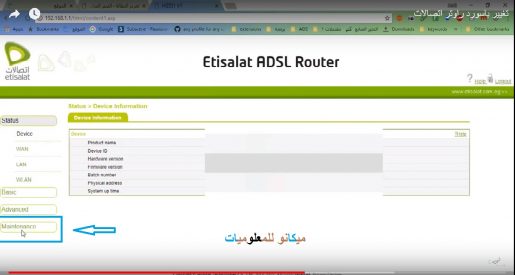
បន្ទាប់ពីអ្នកចុចលើ maintenac អ្នកនឹងជ្រើសរើស Account ដូចក្នុងរូបភាពខាងក្រោម ដើម្បីចូលទៅក្នុងទំព័រដើម្បីប្តូរលេខសម្ងាត់ ឬឈ្មោះអ្នកប្រើប្រាស់។
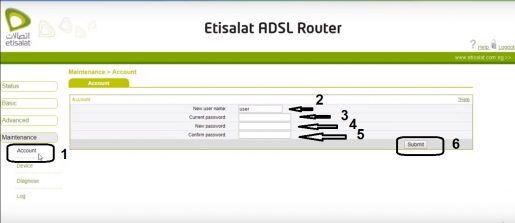
បន្ទាប់ពីអ្នកចុចលើគណនីហើយ អ្នកនឹងឃើញនៅក្នុងរូបភាពខាងមុននិងលេខគឺ៖
2 - ប្រសិនបើអ្នកចង់ប្តូរឈ្មោះចូលទៅជាឈ្មោះផ្សេងទៀត។
3 - វាសួរអ្នកឱ្យវាយពាក្យសម្ងាត់ដែលអ្នកបានបញ្ចូលដើម្បីចូលទៅក្នុងរ៉ោតទ័រ
4 - អ្នកនឹងត្រូវបានសួរឱ្យបញ្ចូលពាក្យសម្ងាត់ថ្មី។
5- វាសួរអ្នកឱ្យបញ្ជាក់ការបញ្ចូលពាក្យសម្ងាត់ថ្មី។
6 - ដាក់ស្នើដើម្បីបញ្ជាក់ការផ្លាស់ប្តូរដែលអ្នកបានធ្វើ ហើយរ៉ោតទ័រនឹងធ្វើការចាប់ផ្តើមឡើងវិញ
នៅទីនេះខ្ញុំបានពន្យល់ពីរបៀបផ្លាស់ប្តូរការកំណត់ដោយជោគជ័យសម្រាប់ការចូលប្រើរ៉ោតទ័រ Etisalat
ប្រសិនបើអ្នកចង់បានការសាកសួរផ្សេងទៀតសម្រាប់រ៉ោតទ័រណាមួយ ឬសំណើផ្សេងទៀត សូមកុំស្ទាក់ស្ទើរក្នុងមតិយោបល់ ហើយយើងនឹងឆ្លើយតបទៅអ្នកភ្លាមៗ
ប្រធានបទពាក់ព័ន្ធ៖
ផ្លាស់ប្តូរការកំណត់ Wi-Fi សម្រាប់ Etisalat Router
ពន្យល់ពីរបៀបការពាររ៉ោតទ័រ Etisalat របស់អ្នកពីការលួច Wi-Fi ជាអចិន្ត្រៃយ៍
ស្វែងយល់ថាតើឧបករណ៍ណាខ្លះត្រូវបានភ្ជាប់ទៅបណ្តាញ Wi-Fi នៅលើរ៉ោតទ័ររបស់អ្នក។
របៀបស្វែងរក IP របស់រ៉ោតទ័រ ឬការចូលប្រើពីក្នុង Windows
ស្វែងយល់ពីវិធីជាច្រើនដើម្បីប្រើរ៉ោតទ័រចាស់របស់អ្នក។
បំប្លែង Etisalat Router ទៅជា Access Point ឬ Switch Model ZXV10 W300
ការពាររ៉ោតទ័រ Te Data ថ្មីពីការលួចចូល
ផ្លាស់ប្តូរការកំណត់ Wi-Fi នៃរ៉ោតទ័រ Etisalat
របៀបប្តូរលេខសម្ងាត់ Wi-Fi ទៅជា Router ប្រភេទផ្សេងទៀត (Te Data)
ប្តូរឈ្មោះបណ្តាញ Wi-Fi និងពាក្យសម្ងាត់សម្រាប់រ៉ោតទ័រ Te Data ថ្មី។
ការពាររ៉ោតទ័រពីការលួចចូល៖









